- Tác giả Abigail Brown [email protected].
- Public 2023-12-17 07:05.
- Sửa đổi lần cuối 2025-01-24 12:29.
Điều cần biết
- iPhone (iOS 11 trở lên): Khởi chạy ứng dụng Máy ảnh, đóng khung mã QR và nhấn vào thông báo.
- Thiết bị Android: Bạn sẽ cần tải xuống ứng dụng của bên thứ ba, chẳng hạn như Trình đọc mã QR.
- Chỉ quét mã QR từ các công ty bạn tin tưởng.
Bài viết này giải thích cách quét mã QR (Phản hồi nhanh) trên thiết bị iPhone hoặc Android. Một số điện thoại thông minh có thể yêu cầu bạn tải xuống ứng dụng dành cho thiết bị di động và chúng tôi đề xuất một số tùy chọn bên dưới.
Cách quét mã QR bằng iPhone chạy iOS 11 trở lên
iPhone chạy iOS 11 (hoặc mới hơn) đi kèm với trình đọc QR tích hợp trong máy ảnh của nó. Để quét mã QR bằng camera iPhone, hãy làm theo các bước sau:
- Khởi chạy ứng dụng Máy ảnh.
-
Đóng khung mã QR.

Image - Tìm biểu ngữ thông báo ở đầu màn hình.
- Nhấn vào thông báo để kích hoạt hành động của mã.
Cách quét mã QR bằng iOS 10 trở về trước
Điện thoại thông minh chạy iOS 10 trở lên có thể quét nhiều loại mã QR bằng ứng dụng Wallet, nơi lưu trữ vé sự kiện, thẻ lên máy bay, phiếu giảm giá và thẻ khách hàng thân thiết.
Tuy nhiên, ứng dụng Wallet không thể đọc mọi mã QR; chỉ các mục nó nhận dạng là vượt qua, như các ví dụ ở trên. Đối với trình đọc QR một cửa, bạn sẽ cần ứng dụng của bên thứ ba.
Ứng dụng đọc mã QR trên iPhone tốt nhất
Quét nhanh miễn phí - Trình đọc mã QR là một ứng dụng đầy đủ tính năng có thể đọc mã QR trên thế giới và từ các hình ảnh trong cuộn ảnh của bạn.
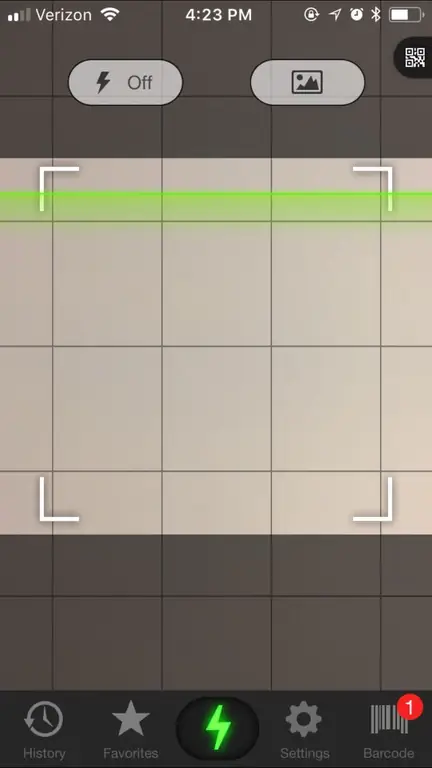
Nó cũng có thể thêm địa chỉ liên hệ vào sổ địa chỉ của bạn, mở các liên kết, vị trí trên bản đồ và thêm sự kiện vào ứng dụng lịch của bạn. Bạn có thể lưu mã để tham khảo trong tương lai và ứng dụng có bộ nhớ không giới hạn. Tất cả những gì bạn phải làm là mở ứng dụng và trỏ vào mã QR bạn muốn quét. Nếu nó dẫn đến một URL, bạn sẽ nhận được thông báo mà bạn có thể nhấn vào.
Cách quét mã QR bằng điện thoại Android
Android không có trình đọc mã QR tích hợp sẵn, vì vậy bạn sẽ cần tải xuống ứng dụng của bên thứ ba và làm theo hướng dẫn của ứng dụng đó. Để quét mã QR, bạn cần điện thoại thông minh có camera và trong hầu hết các trường hợp, ứng dụng di động đó. Một số điện thoại Android cũng có thể được tích hợp chức năng này.
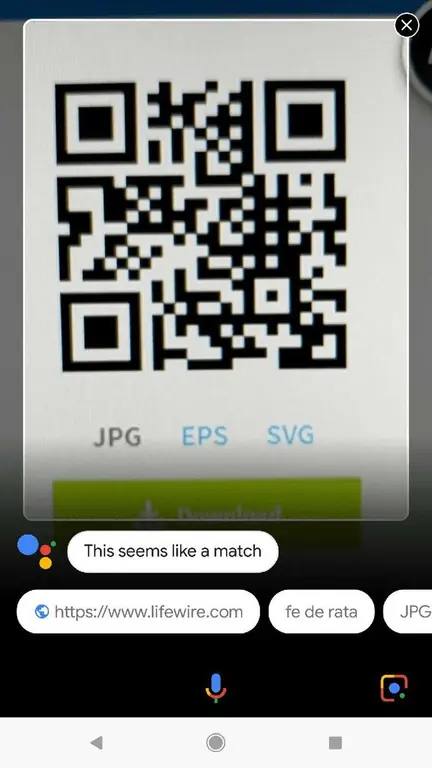
Nói chung, quy trình là:
- Khởi động máy ảnh của bạn.
-
Trỏ nó vào mã QR.
- Nhấn và giữ nút Trang chủ.
- Nhấn để kích hoạt hành động của mã.
Máy quét QR tốt nhất cho Android
Trình đọc mã QR có thể quét mã QR, bao gồm cả mã QR Wi-Fi, cho phép người dùng kết nối với điểm phát sóng Wi-Fi mà không cần nhập mật khẩu.
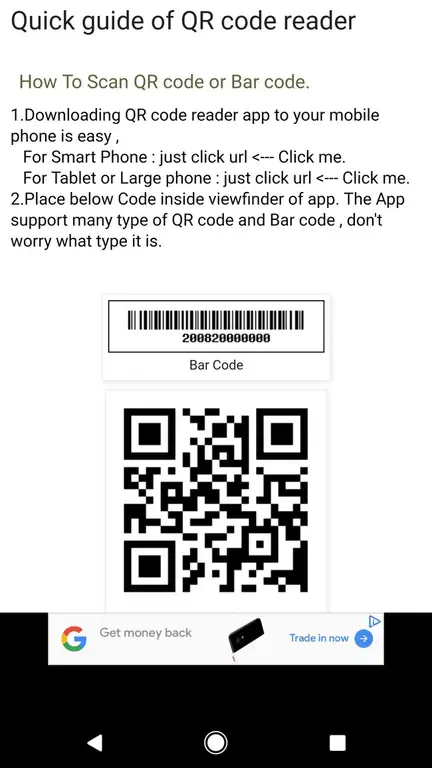
Khi bạn muốn quét mã QR, hãy khởi chạy ứng dụng và hướng điện thoại thông minh của bạn vào đó; sau đó bạn sẽ thấy thông tin của mã hoặc nhận được lời nhắc mở URL.
Tất cả các cách sử dụng mã QR
Khi bạn quét mã QR, nó có thể mở một liên kết đến trang web hoặc tài khoản mạng xã hội, hiển thị video YouTube, hiển thị phiếu giảm giá hoặc chi tiết liên hệ.
Quảng cáo có lẽ là cách sử dụng mã QR phổ biến nhất. Ví dụ: thương hiệu có thể thêm mã QR vào bảng quảng cáo hoặc tạp chí để đưa người dùng đến trang web của họ hoặc phiếu giảm giá hoặc trang đích. Đối với người dùng, điều này giúp loại bỏ những rắc rối khi nhập một URL dài hoặc ghi nhanh nó ra giấy. Nhà quảng cáo được hưởng lợi từ các kết quả theo thời gian thực, trong đó người dùng truy cập ngay vào trang web của họ thay vì đợi cho đến khi họ về nhà, hoặc tệ hơn là quên nó hoàn toàn.
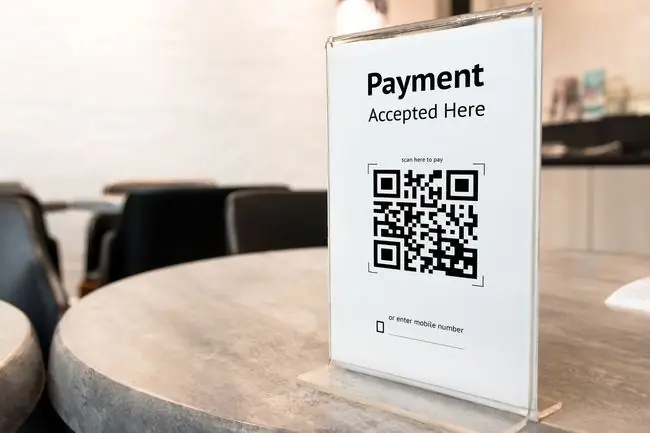
Một cách sử dụng khác là thông qua một cửa hàng ảo, trong đó có một màn hình cảm ứng lớn ở nơi công cộng, chẳng hạn như ga tàu điện ngầm hoặc quảng trường. Người mua hàng có thể quét các mặt hàng bằng điện thoại thông minh của họ và nhận các mặt hàng được giao vào thời gian và địa điểm đã chọn. Mỗi phần có một mã QR duy nhất và hoạt động với một ứng dụng di động để lưu trữ thông tin thanh toán và giao hàng.
Mã QR thường được sử dụng để chuyển tiền điện tử, bao gồm cả Bitcoin. Một số nghĩa trang trên thế giới đã bắt đầu thêm mã QR vào bia mộ để giúp du khách xác định vị trí mộ dễ dàng hơn.
Bạn chỉ nên quét mã QR từ các công ty mà bạn tin tưởng vì lo ngại về bảo mật. Tin tặc có thể liên kết mã QR với một trang web độc hại có vẻ hợp pháp nhưng thay vào đó, lừa đảo thông tin cá nhân của bạn khi bạn cố gắng đăng nhập. Ngoài ra, hãy nhớ kiểm tra URL trước khi nhập thông tin đăng nhập của bạn.
FAQ
Tại sao điện thoại của tôi không quét được mã QR?
Bạn có thể cần tăng độ sáng của màn hình. Đảm bảo rằng bạn đang giữ máy ảnh thẳng đứng và ống kính máy ảnh không có bất kỳ vết ố nào trên đó. Nếu ứng dụng máy ảnh của bạn không quét mã, hãy thử ứng dụng của bên thứ ba.
Làm cách nào để quét mã QR trên Chromebook của tôi?
Bạn có thể sử dụng ứng dụng Máy ảnh của Chromebook để quét mã QR và tài liệu. Mở máy ảnh và chọn Quét, sau đó giữ mã QR trước ống kính. Ứng dụng sẽ tự động phát hiện ra nó.
Làm cách nào để quét mã QR trên Samsung của tôi?
Để quét mã QR trên Samsung, hãy mở ứng dụng Máy ảnh, nhấn vào bánh răng Cài đặtvà bật Quét mã QR Sau đó, hướng camera vào mã QR. Trên các Samsung cũ hơn, hãy mở Máy ảnh và nhấn vào Bixby Vision, sau đó vuốt sang trái để chuyển đến trình quét Mã QR. Nếu bạn có ảnh hoặc ảnh chụp màn hình của mã QR, hãy sử dụng trình quét mã QR tích hợp của ứng dụng Internet Samsung.
Làm cách nào để tạo mã QR trên iPhone hoặc Android?
Sử dụng một ứng dụng như Trình tạo mã vạch cho Android hoặc Trình tạo mã vạch QR Code Reader cho iPhone để tạo mã QR của riêng bạn. Bạn có thể sử dụng một trang web như Mã vạch.






